Cu cât lucrați mai mult pe Mac, cu atât mai multe aplicații și ferestre aveți probabil deschise. Este posibil să utilizați Finder pentru fișiere, Safari pentru cercetare, Pagini pentru scriere, Note pentru note, Mementouri pentru sarcini și multe altele, toate în același timp.
Dacă nu sunteți obișnuit cu atât de multe aplicații și ferestre deschise simultan, avem sfaturi și trucuri pentru a vă ajuta. De la mutarea și îmbinarea până la comutarea rapidă între aplicații, iată cum să gestionați toate acele aplicații și ferestre deschise pe Mac.
Legate de:
- Aplicațiile Mac nu apar în Launchpad? Iată cum să le recuperezi
- Cum să eliminați aplicațiile care nu mai sunt compatibile cu Mac-ul dvs
- 12 cele mai bune aplicații și utilitare macOS pentru a transforma ceea ce poți face cu Mac-ul tău
Cuprins
- Cunoașterea elementelor de bază ale ferestrei Mac
- Aranjarea ferestrelor
- Comutarea între aplicații și ferestre
-
Gestionarea aplicațiilor și ferestrelor deschise ca un profesionist
- Postări asemănatoare:
Cunoașterea elementelor de bază ale ferestrei Mac
Deși este posibil să cunoașteți deja elementele de bază ale comenzilor ferestrei pe care le vedeți pe Mac, există unii care sunt noi în macOS și încă nu sunt familiarizați cu ele. Deci, acesta este cel mai bun loc pentru a începe. În partea stângă sus a ferestrelor, veți vedea butoane roșii, galbene și verzi; iată cum funcționează.
- Maximizați: Faceți clic pe butonul verde.
- Minimizați: Faceți clic pe butonul galben.
- Închide: Faceți clic pe butonul roșu.
- Intrați și ieșiți din modul ecran complet: faceți clic și țineți apăsat butonul verde. Apoi selectați Intrați/Ieșiți pe ecran complet din meniul pop-out.
- Intrați și ieșiți din Split View: faceți clic și țineți apăsat butonul verde. Apoi alegeți să placați fereastra pe partea stângă sau dreaptă a ecranului.
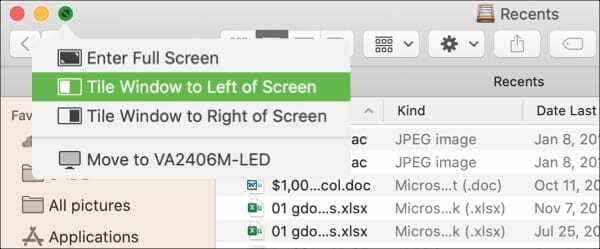
Aranjarea ferestrelor
Puteți muta, redimensiona, alinia, îmbina și anula îmbinarea ferestrelor pe Mac destul de ușor. Acest lucru vă permite să vă aranjați spațiul de lucru exact așa cum doriți, pentru o eficiență maximă.
- Mutare: faceți clic și trageți bara de titlu a ferestrei pentru ao muta.
- Redimensionați: Faceți clic și trageți pe o margine sau colț al unei ferestre. Rețineți că unele ferestre ale aplicațiilor nu pot fi redimensionate sau pot fi redimensionate doar până la un anumit punct.
- Alinia: Dacă nu vrei utilizați Split View dar vrei două ferestre aliniate una lângă alta, este simplu. Mutați o fereastră chiar lângă alta până când se oprește ușor înainte de a se suprapune.
- Combina: Pentru aplicații precum Safari și ferestre precum Finder, este posibil să aveți mai multe ferestre deschise. Clic Fereastră > Îmbina toate ferestrele din bara de meniu pentru a le pune într-o singură fereastră cu file.
- Deconectați: pentru aceleași tipuri de aplicații și ferestre, le puteți reveni înapoi după îmbinare. Selectați o filă și faceți clic Fereastră > Mutați fila într-o fereastră nouă din bara de meniu sau faceți clic dreapta și alegeți acea opțiune din meniul cu comenzi rapide.
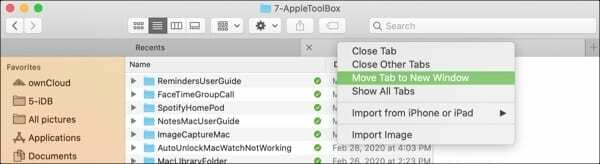
Comutarea între aplicații și ferestre
Puteți comuta între aplicațiile deschise și ferestre pe Mac cu câteva comenzi rapide de la tastatură la îndemână.
Reveniți la aplicația utilizată anterior: Comanda + Tab
Vizualizați toate aplicațiile deschise: Apasa si tine apasat Comanda + Tab. Apoi puteți continua să țineți apăsată tasta Comandă și să utilizați săgeți pentru a vă deplasa prin aplicații sau continuați să apăsați Tab să treci prin ele
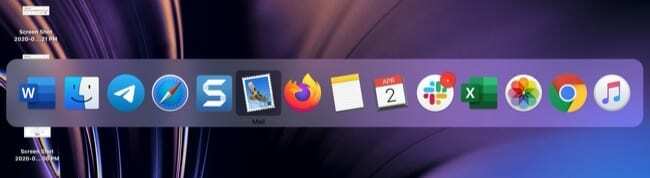
De asemenea, puteți utiliza Mission Control pentru a vedea toate aplicațiile și ferestrele deschise și pentru a comuta între ele. Consultați tutorialul nostru pe utilizarea și personalizarea controlului misiunii pe Mac-ul dvs.
Gestionarea aplicațiilor și ferestrelor deschise ca un profesionist
A ști cum să gestionezi aplicațiile și ferestrele deschise este unul dintre elementele esențiale pentru fiecare utilizator de Mac. Dacă ați întâmpinat probleme cu oricare dintre acțiunile din acest tutorial cu aplicațiile sau ferestrele dvs., anunțați-ne în comentariile de mai jos!

Sandy a lucrat mulți ani în industria IT ca manager de proiect, manager de departament și lider PMO. Apoi a decis să-și urmeze visul și acum scrie despre tehnologie cu normă întreagă. Sandy ține a Licențiate în științe în Tehnologia Informaţiei.
Iubește tehnologia – în special – jocurile și aplicațiile grozave pentru iOS, software-ul care îți face viața mai ușoară și instrumentele de productivitate pe care le poți folosi în fiecare zi, atât în mediul de lucru, cât și acasă.
Articolele ei au fost prezentate în mod regulat la MakeUseOf, iDownloadBlog și multe alte publicații tehnologice de vârf.